Autokorrigering på din Mac kommer automatiskt att upptäcka och åtgärda stavfel medan du skriver. Även om autokorrigering är bekvämt kan det ibland leda till en frustrerande upplevelse, särskilt när du skriver på ett främmande språk. Lyckligtvis kan du enkelt stänga av autokorrigering på din Mac, inklusive för specifika appar.

Hur man stänger av autokorrigering på Mac
Autokorrigering hjälper dig att korrigera stavfel och grammatik automatiskt. Den jämför också orden du skriver med en intern ordbok och ersätter alla upplevda fel med vad som antas vara korrekt stavning. Även om detta kan vara en välsignelse i förklädd, kan det vara till besvär för andra, särskilt om det hela tiden ändrar egennamn, förkortningar och stavning av gatuadresser. Den här funktionen aktiveras automatiskt men kan inaktiveras genom att följa dessa steg:
- Klicka på Apple-logotypen från Mac:s menyrad, följt av Systeminställningar .
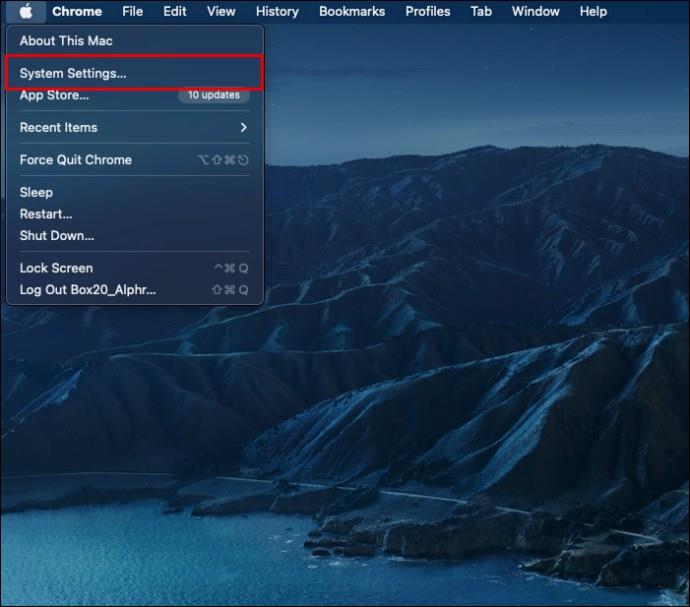
- Välj Tangentbord .
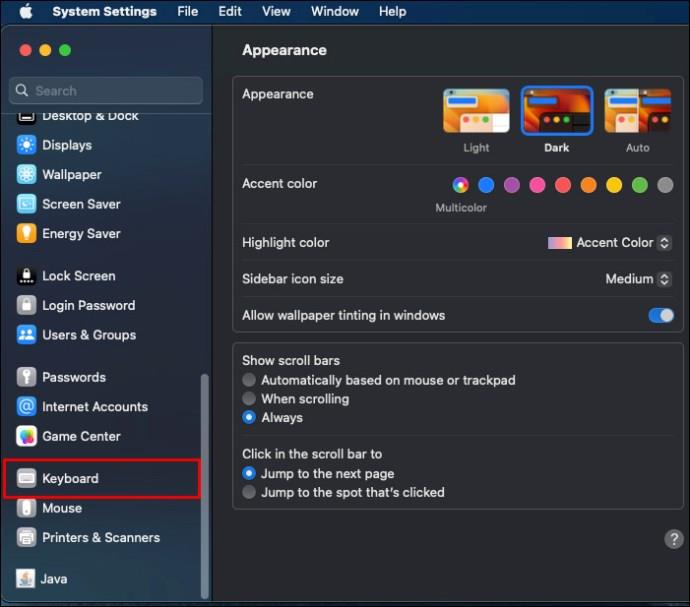
- Hitta textinmatning högst upp och välj Redigera .
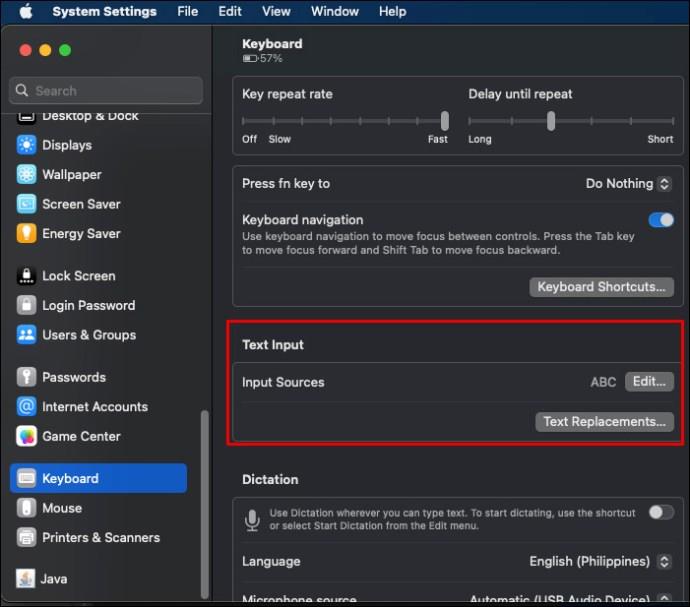
- Stäng av autokorrigeringsfunktionen genom att stänga av Korrekt stavning automatiskt .
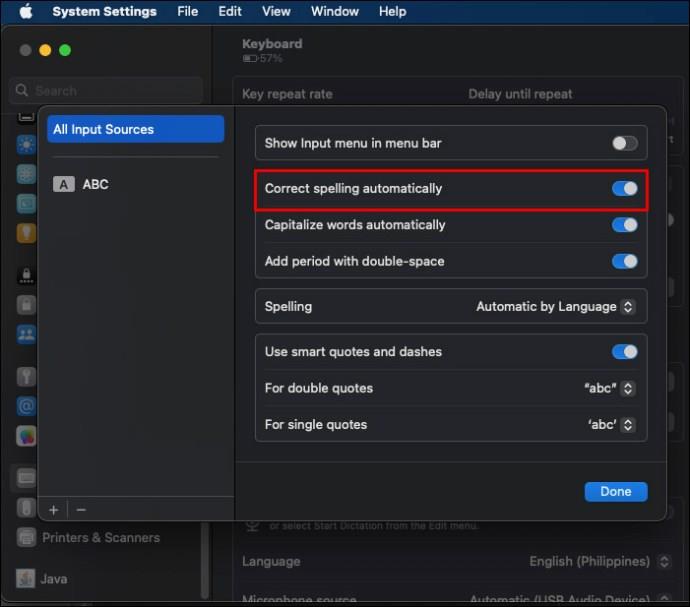
Du kan följa liknande steg för att aktivera autokorrigering på din Mac efter behov. Din Mac kan också använda stora substantiv som namn på platser eller personer och de första orden i meningar automatiskt. Detta uppnås genom att aktivera alternativet Kapitalisera ord automatiskt .
När du skriver på en Mac kan du komma åt de föreslagna orden genom att trycka på F5 . I vissa fall kan du behöva trycka på Fn + F5, beroende på vilken Mac du äger. Om din Mac har en Touch Bar visas skrivförslag direkt på den.
Hur man inaktiverar autokorrigering på Mac för specifika appar
Apple låter dig individuellt stänga av autokorrigering på Mac för appar från tredje part istället för att inaktivera det på systemnivå.
Du kan stänga av autokorrigeringsfunktionen för en specifik app med dessa steg:
- Öppna appen du riktar in dig på.

- Välj Redigera från menyraden högst upp.
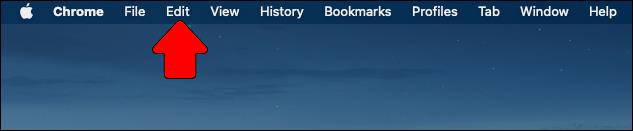
- Gå till Stavning och grammatik .
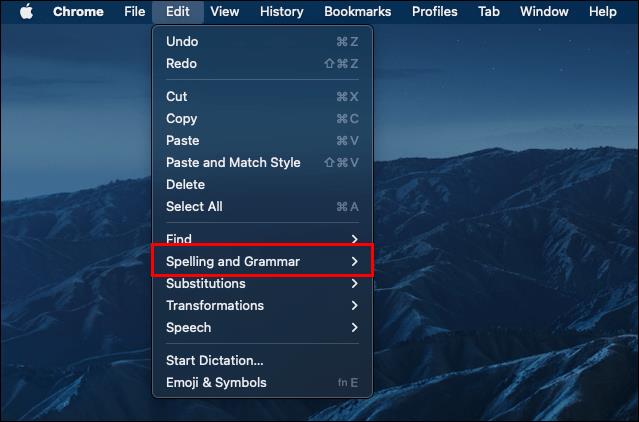
- Klicka på Kontrollera stavning medan du skriver för att stänga av autokorrigering.
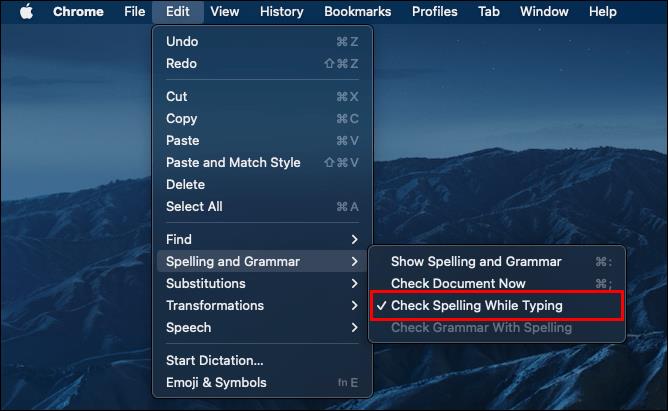
Om du navigerar till appens redigeringsmeny och alternativen för stavning eller grammatik inte visas, kontrollera dess menyer eller inställningar. Chansen är stor att den specifika appen har sin egen stavnings- och grammatikkontroll. Till exempel finns det ett separat alternativ för att stänga av autokorrigering i Microsoft Word .
AutoCorrect-funktionen på Mac kan skapa roliga, ibland inte alltför roliga, resultat i din text. Det kan dock vara bättre att inaktivera det helt för att undvika den potentiella pinsamheten och problem som är förknippade med AutoCorrect. Om det inte är ett alternativ kan du anpassa funktionen för mer kontroll över dess korrigeringar.
Därefter kanske du vill lära dig hur du stänger av autokorrigering på din iPad .
Vanliga frågor
Finns det något sätt att tillfälligt inaktivera autokorrigering utan att helt stänga av den?
Nej. Du kan slå på eller av autokorrigering, men det finns inget sätt att ställa in den så att den aktiveras igen efter en viss tid. Det närmaste du kan komma är att stänga av den för specifika appar.
Påverkar det prediktiva textförslag om du inaktiverar autokorrigering?
Nej. Att stänga av autokorrigering påverkar inte textförslag. Du kan också stänga av prediktiv text, men det är en separat inställning.


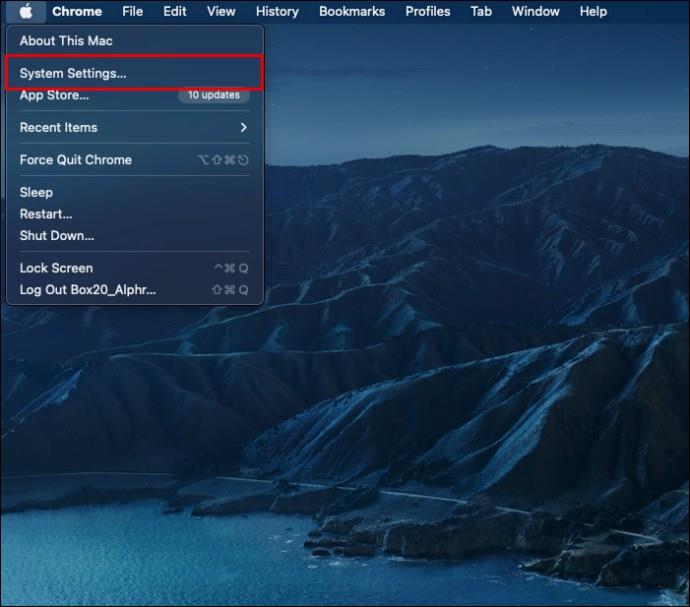
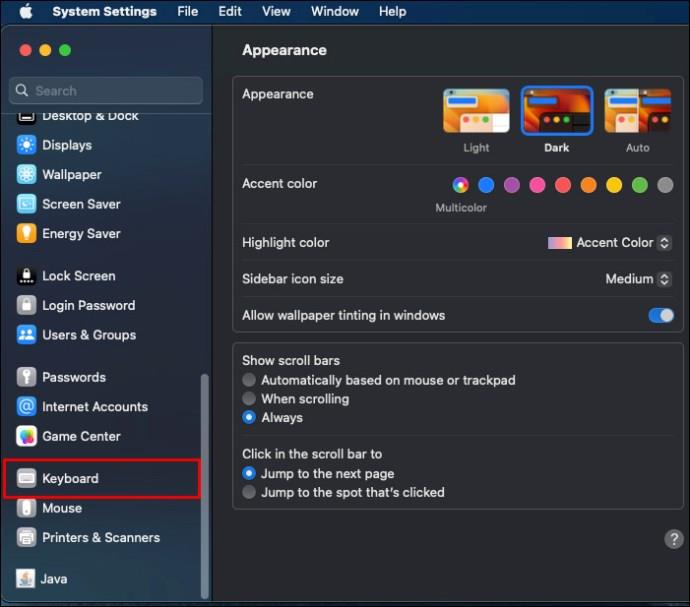
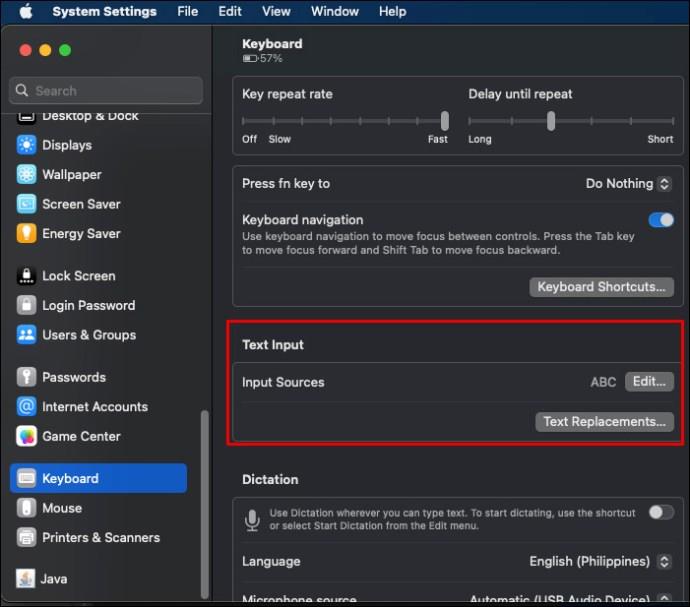
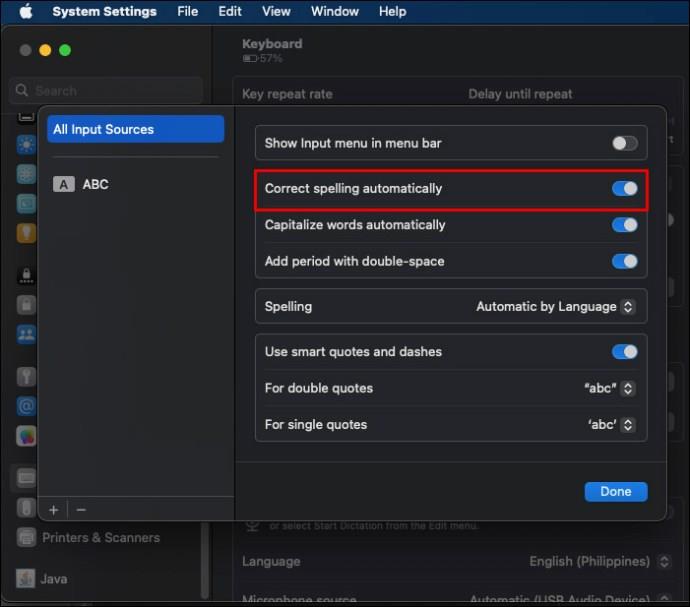

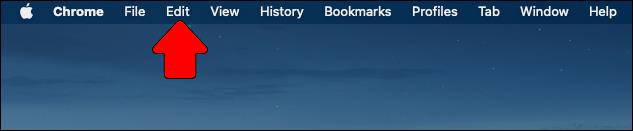
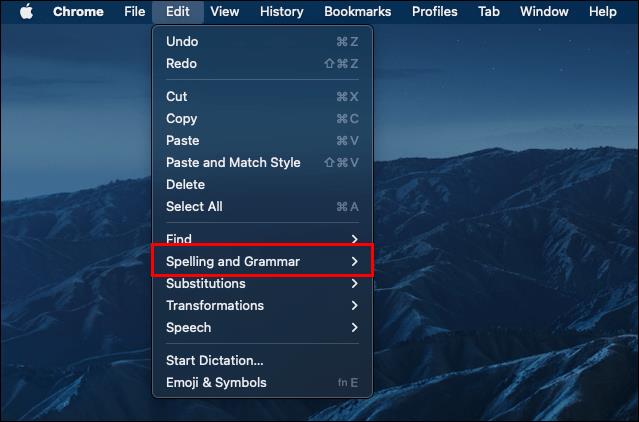
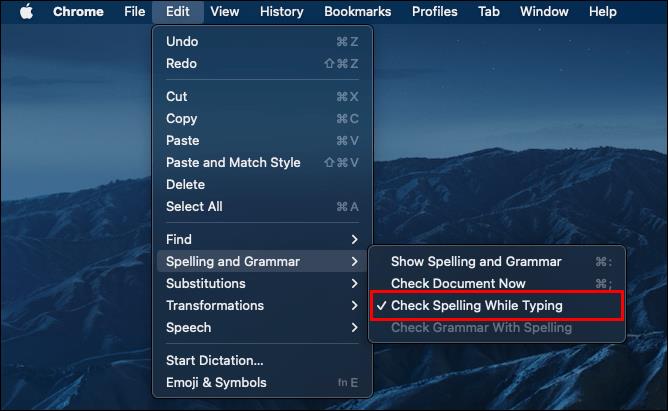






![Ta reda på hur du gör försättssidor i Google Dokument [Enkla steg] Ta reda på hur du gör försättssidor i Google Dokument [Enkla steg]](https://blog.webtech360.com/resources3/images10/image-336-1008140654862.jpg)

